win10怎么关闭自动弹出搜狐微门户?
时间:2020-10-01 11:45:54 魔新豆网
大家都知道,电脑开机有时会遇到自动弹出搜狐微门户页面,影响操作,基于对这一问题十分苦恼的用户,专家给大家带来了win10怎么关闭自动弹出搜狐微门户教程,感兴趣的朋友不要错过了。
方法步骤
1、我们开机就会弹出这个搜狐微门户。
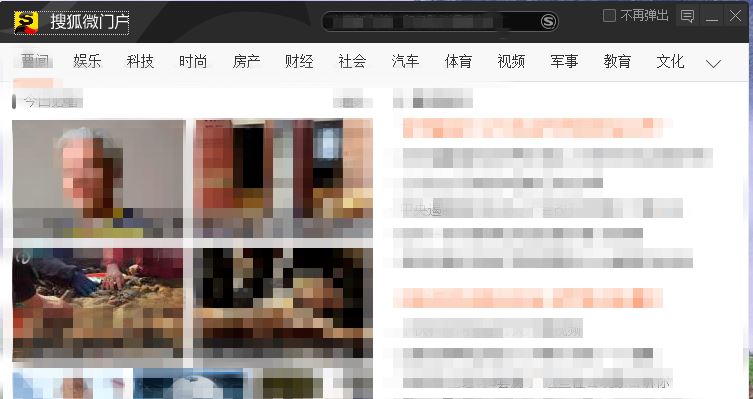
2、接下来我们在弹出来的搜狐微门户窗口的位置,点击搜狗输入法菜单的关于搜狗的选项。
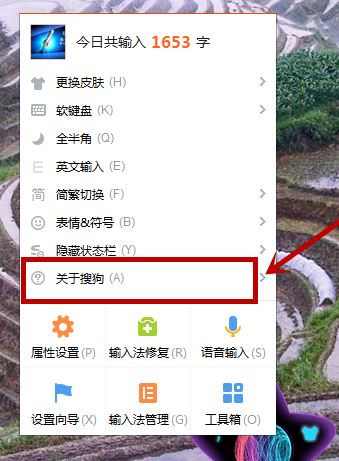
3、然后我们在弹出来的选项中点击搜狐微门户,就会弹出自动出来的搜狐微门户的窗口。
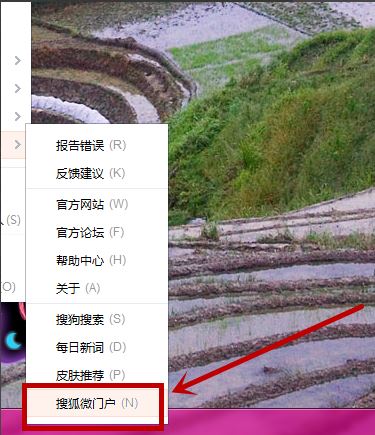
4、接下来我们可以直接点击电脑C盘进入。
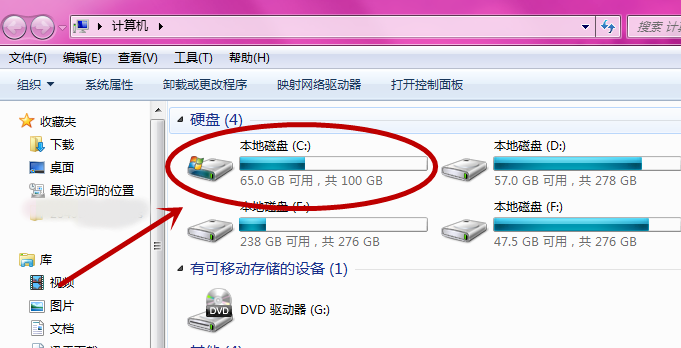
5、接下来我们点击Program Files(x86选项。
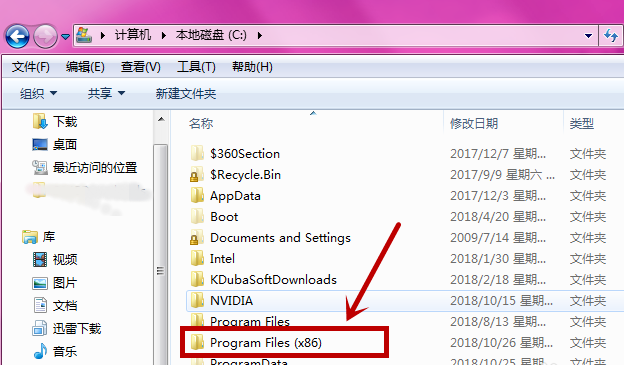
6、接下来我们在里面点击SogouInput选项。
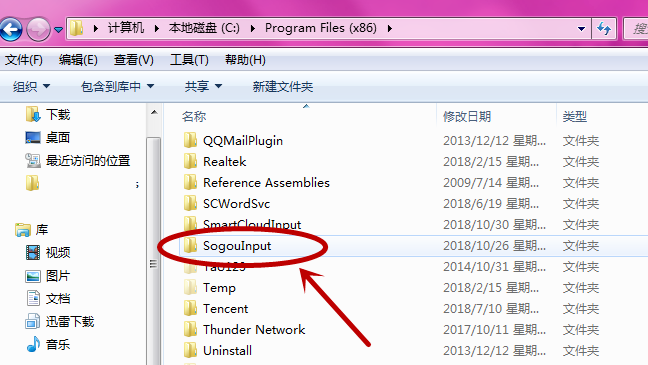
7、接下来我们在里面的三个文件夹里点击第一个版本的文件夹。
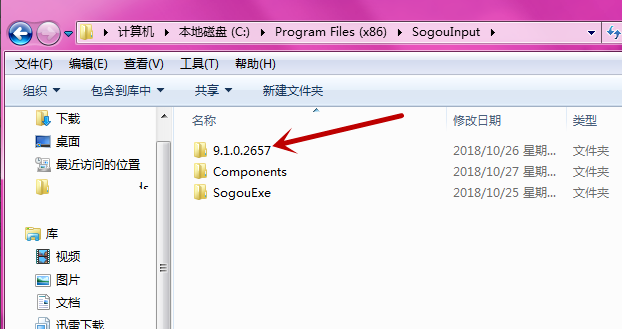
8、接下来我们在里面就可以看到搜狐微门户的窗口触发程序,我们点击鼠标右键将其删除。
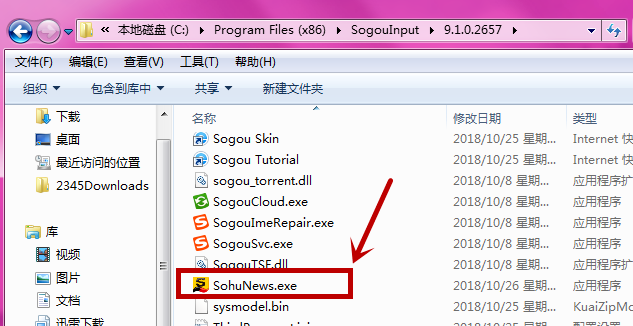
9、最后会弹出一个删除提示,我们点击是,再将其删除,就可以啦。
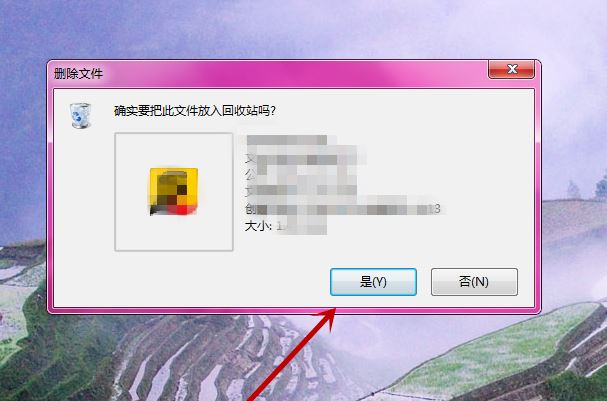
本文转载自https://www.ssfiction.com/win10xt/424420.html
本文标签:
读过此篇文章的网友还读过:
